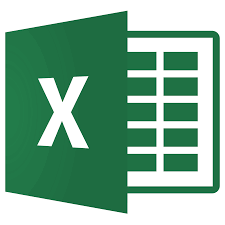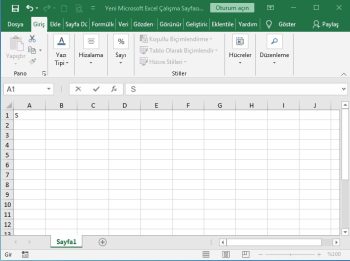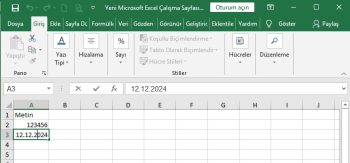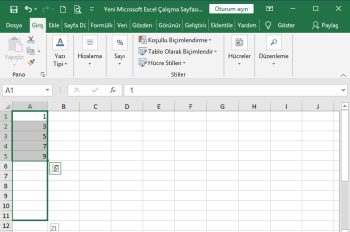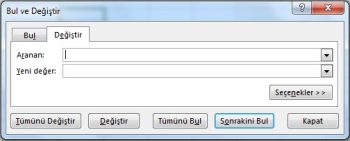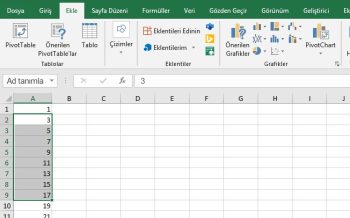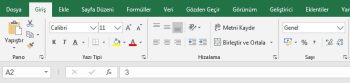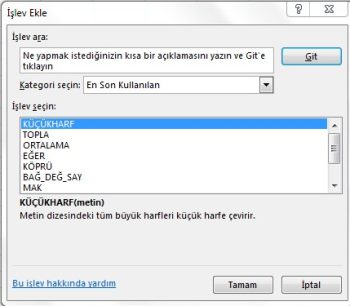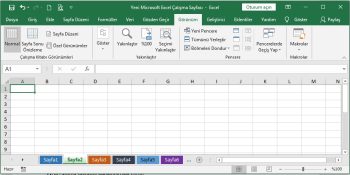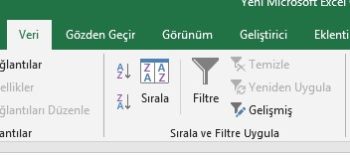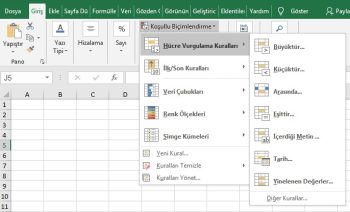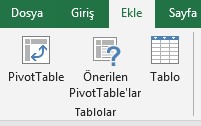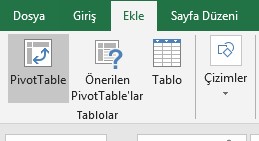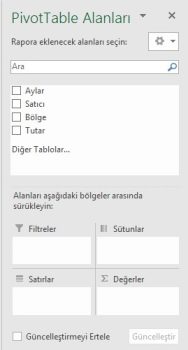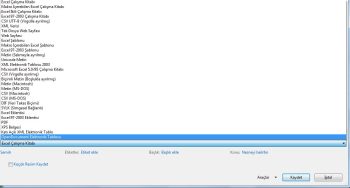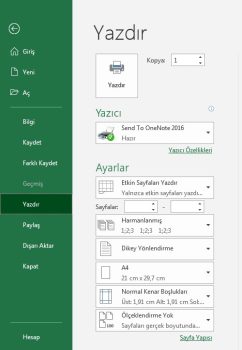Bu makalede yeni başlayan excel öğrencileri için size yol gösterecek 200+ konunun makale linklerini bulabileceğiniz kapsamlı bir temel excel eğitim / öğrenme kılavuzu bulacaksınız.
Bu temel excel eğitim kılavuzu aynı zamanda excel olarak indirebilir ve bilgisayarınızdan takip edebilirsiniz.
Temel Excel eğitim kılavuzunuzu excel dosyası olarak da indirebilir ve çalıştığınız konuları renklendirebilir veya işaret koyarak ilerleyebilirsiniz.
Bu makalede temel excel eğitim ve öğrenme sürecinizle ilgili sizi rahatlatacak bazı bilgiler de bulacaksınız.
Temel Excel eğitimi evde alınır mı, evde excel öğrenilir mi?
Klasik Sınıf ortamında temel excel eğitimlerinde bazı konular hızlı geçilebilir veya siz geride kalabilir, soru sormak her defasında mümkün olmayabilir ve her defasında anlaya anlaya ilerleme şansı bulamayabilirsiniz. Temel excel eğitimi almak istediğinizde herşeyde yavaş yavaş ilerlersiniz. Fakat online excel eğitimler istediğiniz zaman durdurup geri alabildiğiniz harika kolaylaştırıcı bir sisteme sahiptir. Temel Excel eğitimi evde kolaylıkla yapılabilir ve excel kolaylıkla öğrenilebilir.
Excel eğitimi almak veya excel öğrenmek ne kadar sürer?
Tam excel öğrenmesi ve ustalaşma bir yıldan uzun sürebilir ama temel ve orta düzey bir excel eğitimi almanız ve orta düzey bir excel kullanıcısı olmanız ve hatta iş ortamında “bu nasıl napılıyooor?” diye danışılan kişi olma sürenizi en az 3 ay olarak düşünmelisiniz. Temel excel eğitimini ise 1 ay gibi kısa bir sürede sıkı çalışarak tamamlayabilirsiniz.
Temel Exceli öğrenmek zor mu?
Eğer matematik zekanız varsa temel exceli ultra gelişmiş bir hesap makinesi gibi görebilir ve çok çabuk adapte olabilirsiniz.
Excel eğitimi almak veya excel bilmek önemli mi?
Hangi departmanda olursanız olun excel şirketin kalbi gibidir. Haliyle excel eğitimleri en verimli yatırımlardandır. İlla ki finans olmanıza gerek yoktur. Temel Exceli pratik şekilde kullanmanız için aldığınız excel eğitimleri, iş hayatınızda sizi ileriye taşıyacak en önemli becerilerden birini size kazandıracaktır.
Temel excel eğitimi nedir?
Excel konusunda deneyimi olmayan kişilere temel hesaplama, arayüz tanıma, sık kullanılan fonksiyonların kullanımını anlatan eğitimlerdir.
Excel eğitimi kılavuzu ne içerir?
Bu excel eğitim kılavuzu ile Microsoft Excel’in Temelleri hakkında sağlam bir anlayış oluşturacak, Office’te kullanılan en yaygın Excel işlevlerini öğrenecek, En popüler araçlardan biri olan PivotTable’larda uzmanlaşarak dinamik raporlar oluşturacak, EĞER, DÜŞEYARA, İNDEKS, KAÇINCI işlevleri ve çok daha fazlasıyla dinamik formüllerin kilidini açarak patronunuzu şaşırtacaksınız.
Bu Microsoft Excel eğitim makaleleri size temel Excel konusunda ustalaştıracaktır.
Temel Excel becerilerinizi geliştirmek istiyorsanız, bu kılavuzdaki makaleler tam size göre.
Tüm excel meraklıları ve beyaz yakalılar, iş hayatına atılmış ve excel öğrenmenin gerekliliğini anlamış herkes, temel excel becerilerini öğrenmek ve uzmanlaşmak isteyen Excel kullanıcıları, excel’de güzel ve etkili veri görselleştirmeleri oluşturmak isteyen herkes, veri analizi veya iş zekası alanında kariyer yapmak isteyen herkes bu kılavuzdan yararlanabilir.
Temel Excel eğitimi kılavuzu – konu başlıkları
Temel Excel konuları listesi ve makale bağlantılarının excel dosyasını buradan indirebilirsiniz. Excel eğitiminize bu dosya üzerinden ilerleyebilirsiniz
1- Giriş (temel)
Excel eğitiminizde ilk önce excelin nasıl indirildiğini, ne işe yaradığını öğrenmelisiniz.
| 1 | Eğitim özeti |
| 2 | Excel nedir? |
| 3 | Excel indirme ve kurma kılavuzu |
2- Ana arayüz (temel)
Excel eğitiminizin ikinci önemli bölümü ise excel’in ara yüzünün neye benzediğini ve hangi komutların olduğunu öğrenmek ve aşina olmaktır.
3- Elle Veri girme (temel)
Tüm excel kullanımı excele veri girmekle başlıyor. Veriyi girmek, düzenlemek, silmek gibi temel işlemler excel eğitiminizin en kritik parçasıdır.
| 16 | Metin, Sayı ve Tarih Girme |
| 17 | Özel karakter girme (Simge ekleme) |
| 18 | Verilerinizi Düzenleme (F2 vb.) |
| 19 | Veri silme |
| 20 | Geri Al, Yinele |
4- Otomatik veri girme (temel)
Excelin en güzel becerileriden biri de belli bir desende veri giriyorsanız excel onun devamını getiriyor. Excel eğitiminizde üçüncü en önemli bölüm de buydu. Bunlar günlük hayatınızda çok kullanacağınız özelliklerdir.
| 21 | Kopyala-yapıştır |
| 22 | Kes-yapıştır |
| 23 | Otomatik Doldurma |
| 24 | Çift tıklayarak veri doldurma |
| 25 | Veri girme kısayolları |
5- Bul ve değiştir (temel)
Excel eğitiminin bu bölümünde istediğimiz verileri bulmak ve topluca değişimlerin nasıl yapıldığını okuyacaksınız.
| 26 | Bul (CTRL+F) |
| 27 | Değiştir (CTRL+H) |
6- Excel Ad Tanımlama ile Çalışma (temel)
| 28 | Excel Ad tanımlama ve düzenleme |
7- Hücreleri Biçimlendirme (temel)
Excel eğitiminin bu bölümünde veri girdiğiniz hücrelerin renk, alt çizgisi, kutusu, zemin rengi gibi özellikleri değiştirmeyi okuyacaksınız.
8- Formül Kullanımı için temeller (temel)
Excel eğitiminin bu bölümünde excelin en çok kullanılan özelliklerinden biri olan formülleri okuyacaksınız. Formüller excel eğitimlerinin vazgeçilmez bölümlerindendir.
9- Formüller: 4 işlem (temel)
| 69 | TOPLA formulü |
| 70 | BÖLÜM formulü |
| 71 | ÇARPIM formulü |
| 72 | Çıkarma formulü |
10- Formüller: Basit Tablo inceleme (temel)
| 73 | MAK formulü |
| 74 | MİN formulü |
| 75 | ORTALAMA formulü |
| 76 | Kümülatif toplam alma |
| 77 | Satır ve sütun toplamı alma |
11- Formüller: Sayma (temel)
| 78 | BAĞ_DEĞ_DOLU_SAY |
| 79 | BAĞ_DEĞ_SAY |
| 80 | BOŞLUKSAY |
| 81 | EĞERSAY |
| 82 | ENÇOK_OLAN.TEK |
12- Formüller: Metin (temel)
| 83 | UZUNLUK |
| 84 | KIRP |
| 85 | TEMİZ |
| 86 | BÜYÜKHARF |
| 87 | KÜÇÜKHARF |
| 88 | YAZIM.DÜZENİ |
| 89 | ÖZDEŞ |
| 90 | BİRLEŞTİR |
| 91 | METİNBİRLEŞTİR |
| 92 | ARALIKBİRLEŞTİR |
13- Formüller: Tarih (temel)
| 93 | BUGÜN |
| 94 | ŞİMDİ |
| 95 | YIL |
| 96 | AY |
| 97 | GÜN |
| 98 | SAAT |
| 99 | DAKİKA |
| 100 | SANİYE |
| 101 | TARİH |
| 102 | ZAMAN |
| 103 | Yaş hesaplama |
| 104 | Ödünç Kitap Kalan gün hesaplama |
| 105 | GÜNSAY |
| 106 | GÜN360 |
| 107 | SERİAY |
| 108 | SERİTOPLA |
| 109 | Ödeme vade kalan gün |
14- Özel yapıştır (temel)
Excel eğitiminin bu bölümünde kopyaladığınız hücreleri başka yere yapıştırmadan önce sadece değer, biçim, formül gibi özellikleri azaltarak veya çoğaltarak yapıştırmanızı sağlar.
| 110 | Özel yapıştır nedir, nasıl kullanılır? |
| 111 | Formülden Arındırma-Değerleri yapıştır |
15- Excel çalışma sayfasını şekillendirmek (temel)
| 112 | Sütun genişliği ve satır yüksekliği ayarlama |
| 113 | Sütun Genişliklerini otomatik Ayarlama |
| 114 | Sütunları veya Satırları Gizleme |
| 115 | Sütunları taşı |
| 116 | Sütunu taşırken boş sütun bırakmasını engellemek |
| 117 | Satır ve sütun ekleme |
| 118 | Satırları ve sütunları silme |
| 119 | Çalışma sayfalarını yeniden adlandırın |
| 120 | Çalışma sayfaları ekleme |
| 121 | Çalışma sayfaları silme |
| 122 | Sayfaları taşıma, kopyalama ve gruplama |
16- Görünüm ayarları (temel)
| 123 | Kılavuz çizgileri açıp kapama |
| 124 | Formül çubuğunu açıp kapama |
| 125 | Başlıkları açıp kapama |
| 126 | Yakınlaştır |
| 127 | Seçimi yakınlaştır |
| 128 | Koyu modu açmak |
17- Sıralama ve filtreleme (temel)
Excel eğitiminin bu bölümünde tablonuzdaki verileri filtreleme ve sıralamayı öğreneceksiniz.
| 129 | Sıralama |
| 130 | Renge göre sıralama |
| 131 | Sağ tıklayıp sıralama yapmak |
| 132 | Filtreleme nasıl yapılır |
| 133 | Renge göre filtreleme |
| 134 | Arama filtresi |
| 135 | Metin |
| 136 | Tarih filtresi |
| 137 | Rakam filtresi |
18- Koşullu biçimlendirme Giriş (temel)
Excel eğitiminin bu bölümünde hücre biçimlendirmenin bir koşula bağlı kendiliğinden güncellenebilecek şekilde ayarlanmasını okuyacaksınız.
| 138 | Koşullu biçimlendirme nedir? (Hazır/ Formüllü) |
19- Hazır Koşullu biçimlendirme (temel)
20- Ekle sekmesi (temel)
| 156 | Resim ekleme |
| 157 | Resim arka planını kaldırma |
| 158 | Resim biçimlendirme |
| 159 | Şekil Ekleme |
| 160 | Şekil biçimlendirme |
| 161 | Köprü ekleme (web sitesine link verme) |
| 162 | Başka sayfaya köprü butonu oluşturmak |
| 163 | Metin Kutusu |
| 164 | Açıklama ekleme |
| 165 | Açıklama göster / gizle |
| 166 | Açıklama balonu şeklini değiştir |
| 167 | Grafik Ekleme |
21- Ekle sekmesi – Tablo ekleme (Temel)
Excel eğitiminin bu bölümünde verilerinizi tablo haline çevirmeyi ve aktif kullanmayı öğreneceksiniz.
22- Pratik günlük kullanım örnekleri (temel)
Excel eğitiminin bu bölümünde exceli kullanarak çok firmada kullanılan şablonları oluşturmasını öğreneceksiniz.
| 177 | Maaş artışı hesaplama |
| 178 | İskonto hesaplama |
| 179 | KDV hesaplama |
| 180 | İki zaman arası gün farkını bulmak |
| 181 | Birleşik faiz hesaplama |
23- Grafik ekleme (Temel)
Excel eğitiminin bu bölümünde veri görselleştirme için grafik oluşturmayı ve estetik şekilde kullanmayı öğreneceksiniz.
24- Pivot tablo giriş (temel)
| 191 | Pivot tablo (özet tablo) nedir? |
25- Pivot tablo için Veri oluşturma (temel)
| 192 | Pivot table için ham veri oluşturma |
| 193 | Başlıksız sütun olmamalı |
| 194 | Sütunların Veri Tipleri Aynı Olmalı |
| 195 | Toplam Alanı Kaldırın |
| 196 | Tablo Nesnesi Kullanma |
26- Veriyi pivot tabloya çevir (temel)
27- Pivot tablo alanlar bölümü (temel)
| 205 | Pivot tablo alan ekleme |
| 206 | Alan listesi temelleri |
| 207 | Filtreler |
| 208 | Sütunlar |
| 209 | Satırlar |
| 210 | Değerler |
| 211 | Bir Alanı Alan Listesinden Kaldırma |
| 212 | Alan listesi ayarlarını özelleştirin |
28- Pivot tablo temel biçimlendirme (temel)
| 213 | Sonuçları Biçimlendirme |
| 214 | Numara biçimlendirme pratik menüsü |
| 215 | Numara biçimlendirme üst menü |
| 216 | Boş Hücrelere Varsayılan Değerler Ekleme |
| 217 | İçeriğe Göre Otomatik Sütun Yeniden Boyutlandırma |
29- Çalışma kitabını kaydet (Temel)
30- Yazdırma ve sayfa düzeni (Temel)
Excel eğitiminin bu bölümünde excel dosyanızı yazdırmak için gerekli bilgileri edineceksiniz.
31-Özet
| 235 | Kapanış |
Tebrikler!
Tüm konuları gördünüz. Artık Excel veri analizi ve raporlama ustası durumundasınız. Yolculuğunuz henüz bitmedi.
Tüm yardımcı dosyaları indirin ve tüm konuların egzersizlerini yaptığınızdan emin olun. Konulara doğrudan dahil olun. Örnek dosyaları benimle birlikte takip edin. Sürekli pratik yapın. Pratik mükemmelleştirir.
Ve hatırlayın, bu bir video kurs. Tam anlamadığınız veya oturmayan bir konu varsa videoyu geri sardırın tekrar izleyin.
Ayrıca yorumlar bölümüne gidin ve bize geri bildirim verin. Sonuçlarınızı orada paylaşın.
Tekrar, bu kursa katıldığınız ve excel ustası durumuna geldiğiniz için tebrikler!
Diğer kurslarda da görüşmek üzere!
Temel düzey + Orta düzey + İleri düzey sıralaması ile görmek isterseniz buradan indireceğiniz excel tablosunu takip edebilirsiniz.
Microsoft excel destek sayfasını da inceleyebilirsiniz.
Bu yazılar da ilgini çekebilir;
MS Excel Finansal Analistler İçin 30+ Finansal Formül
Excel Eğitim Kılavuzu: "Orta Seviye Excel" Eğitimi Kılavuzu Yeni Başlayanlar İçin [1 Excel Eğitimi k...
Excel Eğitim Kılavuzu: Sıfırdan "İleri Düzey" Yeni Başlayanlar İçin Excel Öğrenme [1 Excel Eğitimi k...
Excel Yazdırma Kılavuzu [15 İnce Ayar Yapın]
2008’den beri pazarlama dalında çalışıyorum. 2014’ten beri markamuduru.com’da yazıyorum. İnanıyorum ki markalaşma adına ülkemizde inanılmaz bir potansiyel var ve markalaşmak ülkemizi fersah fersah ileri götürecek. Kendini yetiştirmiş marka müdürlerine de bu yüzden çokça ihtiyaç var. Ben de öğrendiklerimi, araştırdıklarımı, bildiklerimi burada paylaşıyorum. Daha fazla bilgi için Hakkımda sayfasını inceleyebilirsiniz.